Microsoft 365 OneDrive: ฟีเจอร์และฟังก์ชันการทำงาน
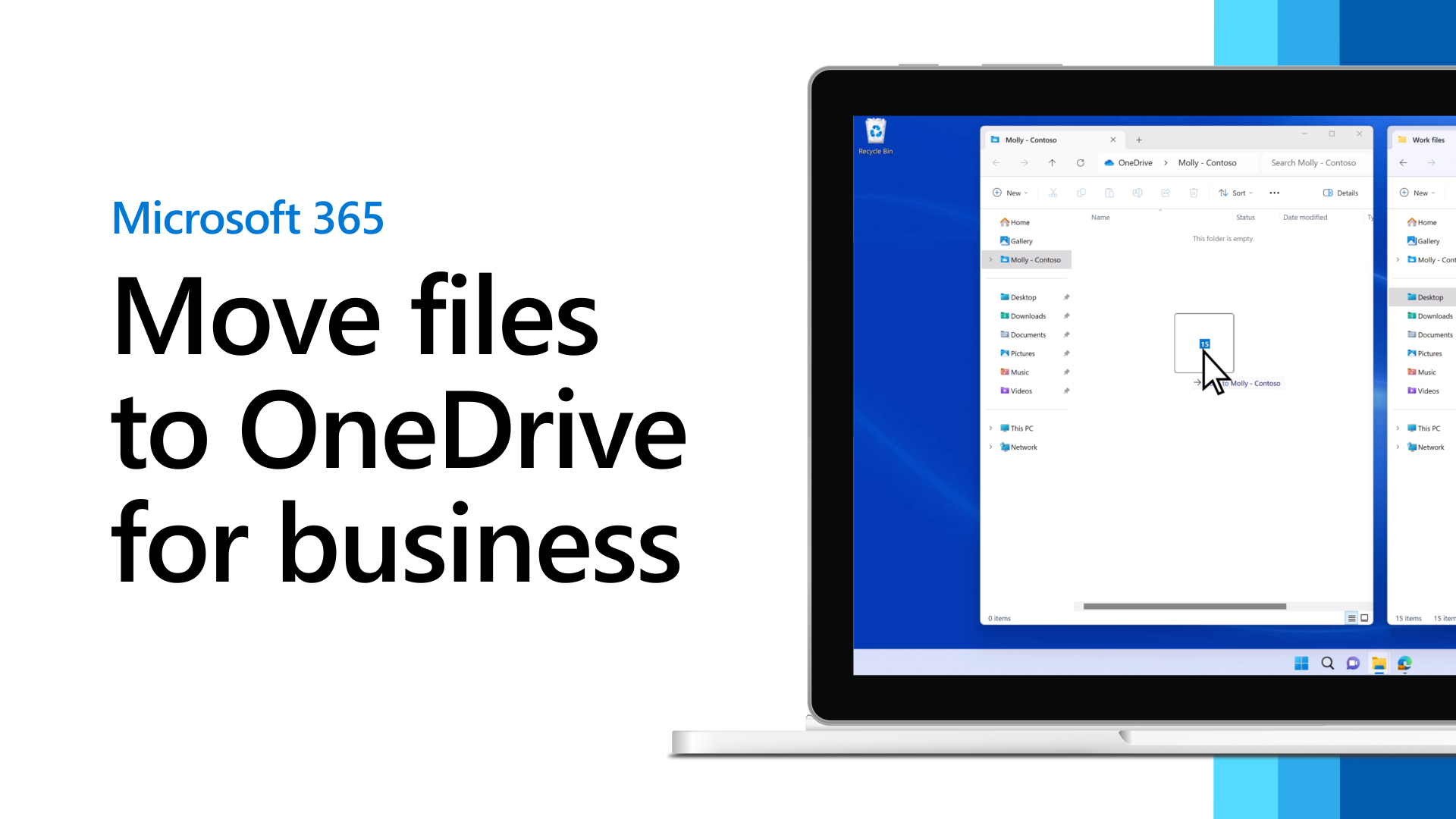
Microsoft OneDrive เป็นโซลูชันการเก็บข้อมูลบนคลาวด์ที่มีความสามารถสูง ซึ่งช่วยให้การจัดเก็บ เข้าถึง และแชร์ไฟล์ง่ายขึ้น แม้ว่าฟีเจอร์ที่มีอยู่จะอาจทำให้รู้สึกท่วมท้นในตอนแรก แต่การเข้าใจถึงฟังก์ชันต่างๆ ของ OneDrive สามารถเปลี่ยนแปลงการทำงานของคุณ ให้การจัดการไฟล์สะดวกและมีประสิทธิภาพมากขึ้น บทความนี้จะพาคุณไปทำความรู้จักกับสิ่งที่ OneDrive มีให้, ฟีเจอร์หลักๆ, และวิธีการใช้งานในแพลตฟอร์มต่างๆ ทั้งเดสก์ท็อป, เว็บ และมือถือ
Microsoft OneDrive คืออะไร?
Microsoft OneDrive คือบริการการเก็บข้อมูลบนคลาวด์ที่ช่วยให้ผู้ใช้สามารถเก็บ, จัดระเบียบ, และเข้าถึงไฟล์ต่างๆ บนอุปกรณ์หลายเครื่องได้อย่างสะดวก OneDrive สามารถใช้งานได้ทั้งใน Microsoft 365, และสามารถใช้งานได้กับผู้ใช้ทั้งในระดับบุคคล, ธุรกิจ, และการศึกษา ไม่ว่าจะเป็นการใช้งานผ่านการสมัครสมาชิก Microsoft 365 หรือบริการแยกต่างหาก บัญชีฟรีจะได้รับพื้นที่เก็บข้อมูล 5 GB และแผนการสมัครสมาชิกจะปลดล็อกพื้นที่เพิ่มเติมพร้อมฟีเจอร์อื่นๆ
ด้วย OneDrive คุณสามารถเข้าถึงไฟล์ของคุณจากอุปกรณ์ต่างๆ ได้อย่างสะดวก แม้ว่าคุณจะไม่ได้เชื่อมต่อกับอินเทอร์เน็ตก็ตาม นอกจากนี้ยังสามารถซิงค์ไฟล์ระหว่างอุปกรณ์ต่างๆ และเก็บไฟล์ในคลาวด์ได้อย่างปลอดภัย การผสานการทำงานกับแอปต่างๆ เช่น Word, Excel, และ Teams ทำให้ OneDrive เป็นเครื่องมือที่มีคุณค่าต่อการเพิ่มประสิทธิภาพการทำงาน
เริ่มต้นใช้งาน OneDrive
OneDrive ถูกติดตั้งมาแล้วบนอุปกรณ์ Windows 10 และ 11 ซึ่งทำให้การเริ่มต้นใช้งานสะดวกขึ้น สำหรับระบบปฏิบัติการ macOS หรืออุปกรณ์อื่นๆ คุณสามารถดาวน์โหลดแอป OneDrive ได้จากเว็บไซต์ทางการของ Microsoft นอกจากนี้ยังมีแอปสำหรับมือถือที่สามารถดาวน์โหลดได้ทั้งใน iOS และ Android ซึ่งจะช่วยให้คุณสามารถจัดการไฟล์ได้ทุกที่ทุกเวลา
การตั้งค่าและการเข้าถึง:
- สำหรับอุปกรณ์ Windows, ไอคอนคลาวด์จะปรากฏในแถบงานของคุณ ให้คลิกที่ไอคอนเพื่อดูสถานะการซิงค์, เปิดการตั้งค่า, หรือเปิด OneDrive ใน File Explorer
- ใช้บัญชี Microsoft ของคุณเพื่อเข้าสู่ระบบและปลดล็อกการซิงค์ไฟล์
การเข้าถึงผ่านเว็บ:
- เข้าถึงไฟล์ของคุณโดยไปที่เว็บไซต์ OneDrive
- ใช้ส่วนติดต่อผู้ใช้ที่ใช้งานง่ายในการจัดการไฟล์, ตรวจสอบการแก้ไขล่าสุด, รูปภาพ, และไฟล์ที่แชร์
ฟีเจอร์เด่นของ OneDrive
- การซิงค์ไฟล์และการเข้าถึงออฟไลน์:
- ไฟล์ที่มีเครื่องหมายติ๊กสีเขียวจะสามารถเข้าถึงได้ออฟไลน์เสมอ ส่วนไฟล์ที่มีไอคอนคลาวด์จะเก็บไว้ในออนไลน์เพื่อประหยัดพื้นที่
- ประวัติรุ่น (Version History):
- ดูและกู้คืนเวอร์ชันก่อนหน้าของเอกสาร ฟีเจอร์นี้มีประโยชน์อย่างมากในการทำงานร่วมกันหรือการกู้คืนการแก้ไขจากการเปลี่ยนแปลงที่ไม่ตั้งใจ
- ถังรีไซเคิล (Recycle Bin):
- ไฟล์ที่ถูกลบจะถูกเก็บไว้ในถังรีไซเคิลเป็นเวลา 30 วัน ช่วยให้คุณสามารถกู้คืนไฟล์ที่ถูกลบโดยไม่ได้ตั้งใจ
- Personal Vault:
- สำหรับเอกสารที่เป็นความลับ, Personal Vault เสนอโฟลเดอร์ที่มีการป้องกันด้วยการยืนยันตัวตนสองขั้นตอน เหมาะสำหรับการเก็บข้อมูลสำคัญเช่นบัตรประจำตัวหรือรหัสผ่าน
- การทำงานร่วมกันแบบเรียลไทม์:
- แชร์ไฟล์หรือโฟลเดอร์กับผู้อื่นและทำงานร่วมกันในเวลาเดียวกันโดยใช้แอปต่างๆ เช่น Word, Excel, และ PowerPoint ปรับการตั้งค่าการเข้าถึงหรือกำหนดวันที่หมดอายุสำหรับลิงก์ที่แชร์
- เครื่องมือมือถือและการจับภาพหน้าจอ:
- ถ่ายภาพ, สแกนเอกสาร, หรือจับภาพหน้าจอและบันทึกโดยตรงลงใน OneDrive ผ่านแอปบนมือถือ
การใช้งานอินเทอร์เฟซ OneDrive
- การผสานกับ File Explorer: ใน Windows, OneDrive จะแสดงเป็นโฟลเดอร์ใน File Explorer ทำให้สามารถลากและวางไฟล์ได้อย่างสะดวก
- ไอคอนคลาวด์ในแถบงาน: คลิกที่ไอคอนคลาวด์เพื่อดูข้อมูลล่าสุดของไฟล์, จัดการการตั้งค่าการซิงค์ หรือแก้ไขปัญหาที่เกิดขึ้น
- การแชร์ไฟล์: คลิกขวาที่ไฟล์แล้วเลือก “แชร์” เพื่อสร้างลิงก์หรือส่งคำเชิญผ่านอีเมล คุณสามารถกำหนดสิทธิ์การเข้าถึงเพื่อให้ไฟล์สามารถแก้ไขได้หรือให้ดูได้เท่านั้น
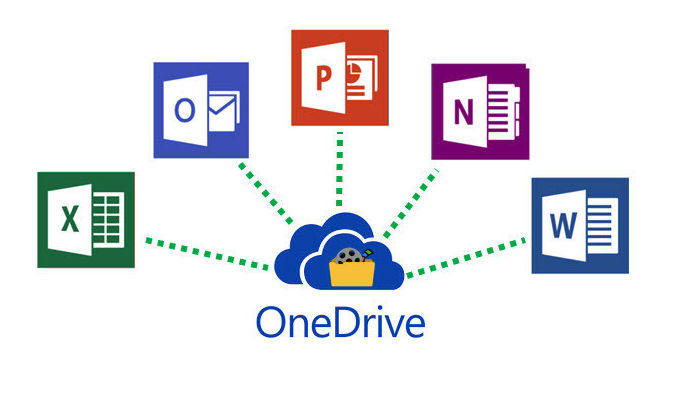
การจัดระเบียบและการจัดการไฟล์
การมีโครงสร้างไฟล์ที่ดีใน OneDrive จะช่วยให้การทำงานมีประสิทธิภาพและใช้งานง่ายขึ้น ลองใช้คำแนะนำเหล่านี้เพื่อจัดเก็บไฟล์ให้สะดวก:
ใช้โฟลเดอร์: สร้างโครงสร้างโฟลเดอร์ที่ชัดเจนสำหรับงาน, ไฟล์ส่วนตัว, หรือโครงการต่างๆ
เลือกการตั้งค่าการซิงค์: กำหนดว่าโฟลเดอร์ใดที่คุณต้องการซิงค์ในเครื่องเพื่อประหยัดพื้นที่ โดยการเข้าถึงการตั้งค่าผ่านไอคอนในแถบงาน
ใช้เครื่องมือการค้นหา: ใช้แถบค้นหาที่มีอยู่ใน OneDrive เพื่อค้นหาไฟล์ได้อย่างรวดเร็วตามชื่อ, ประเภท, หรือกิจกรรมล่าสุด
ทำไมต้องเลือก OneDrive?
Microsoft OneDrive โดดเด่นในด้านความปลอดภัย, ความหลากหลาย, และการผสานการทำงานในระบบนิเวศ Microsoft 365 ไม่ว่าคุณจะเป็นมืออาชีพที่ต้องการโซลูชันการสำรองข้อมูลที่เชื่อถือได้, นักเรียนที่จัดการงาน, หรือทีมที่ทำงานร่วมกันในโครงการ OneDrive ตอบสนองความต้องการที่หลากหลายได้อย่างครบถ้วน การซิงค์ข้อมูลแบบเรียลไทม์, ความสามารถในการแชร์, และการเก็บข้อมูลในคลาวด์อย่างปลอดภัยทำให้ OneDrive เป็นเครื่องมือที่สำคัญสำหรับเพิ่มประสิทธิภาพการทำงานและปกป้องไฟล์สำคัญ
สำรวจ OneDrive วันนี้และค้นพบวิธีที่ฉลาดในการจัดการชีวิตดิจิทัลของคุณ
ต้องการความช่วยเหลือ? ติดต่อเราเพื่อรับคำตอบ > ติดต่อฝ่ายสนับสนุน




